コールオブデューティインフィニットウォーフェアアップデートを修正する3つの方法は再起動が必要です (09.15.25)
48169コールオブデューティインフィニットウォーフェアのアップデートには再起動が必要ですCODインフィニットウォーフェアの評判は悪いですが、ゲームにはまだたくさんのプレイヤーがいます。つまり、試合を待つことを心配する必要がなく、ほぼ瞬時にキューを見つけることができます。平日でもプレーヤー数に問題はありません。全体的に、バランスの取れたゲームであり、ゲームの仕組みを大いに楽しむことができます。
「アップデートには再起動が必要」エラーが原因でゲームをプレイできないというバグがプレイヤーから報告されています。この問題を回避するためにできることがいくつかあります。
コールオブデューティインフィニットウォーフェアアップデートを修正するには再起動が必要ですか?多くのユーザーは、利用可能なアップデートがあり、ゲームを再起動する必要があるというメッセージがゲーム内でどのように表示されるかについて不満を持っていました。ゲームを再開すると、同じメッセージが再びポップアップし、ループに陥り、ゲームをまったくプレイできなくなります。数人のプレイヤーは、コンソールの予約済みスペースをクリアすることでこの問題を修正することができました。そのため、更新ループも発生している場合は、コンソールから予約済みスペースをクリアしてみてください。これでエラーを修正できます。
まずゲーム設定を開き、次にナビゲートしてアドオンを管理し、[保存されたデータ]オプションを開きます。そこから、予約済みのスペースを空けることができます。ここで、ゲームをもう一度起動するだけで、同じエラーが再び発生することはありません。 Xbox Liveにも保存されるため、進行状況が失われることを心配する必要はありません。一部のユーザーは、コンソールを数分間オフにすると、更新ループを修正するのに役立つと指摘しました。
PCを使用している場合は、COD無限大戦争のためにキャッシュファイルをクリアしてみてください。その後、ゲームファイルを検証してから、ゲームの起動を再試行してください。タスクマネージャーを使用して、Steamに関連するすべてのタスクを終了し、数分待ってから再度開くこともできます。この時点で更新エラーを修正する必要があります。
何らかの理由で更新ループを修正できない場合は、ゲームを完全に再インストールしてみてください。 PCを使用している場合は、別の保存場所を使用してみると、この問題を回避できる場合があります。 PCからゲームを削除して、もう一度ダウンロードするだけです。接続速度によっては数時間かかる場合がありますが、更新ループエラーが修正される可能性があり、ゲームを適切にプレイできます。一部のプレイヤーは、問題が数時間後に自動的に修正されたとも述べました。したがって、ゲームを再ダウンロードしたくない場合は、数時間待ってみてください。問題が解決する可能性があります。
また、バックグラウンドで実行されている余分なアプリケーションをすべて閉じてください。一部のセキュリティプログラムとバックグラウンドアプリケーションは、ゲームに問題を引き起こす可能性があります。これが、ゲームを更新できず、更新ループでスタックしている理由である可能性があります。その場合は、タスクマネージャーを使用して、不要なバックグラウンドプロセスをすべて終了します。ゲームに管理者権限があり、他のプログラムがインターネットへのアクセスをブロックしていないことを確認してください。次に、クライアントを再度起動して、同じ問題が発生していないかどうかを確認します。
問題が解決しない場合は、プロキシ設定を確認し、VPNを使用していないことを確認してください。VPNが更新に干渉する可能性があります。ルーターの電源を入れ直して、ネットワーク接続をリセットすることもできます。これは、ゲームが正しく機能しない理由を絞り込むのに役立ちます。プレイヤーベースの大部分でうまくいった修正は、ゲームを再インストールすることでした。ただし、それでも問題が解決せず、更新ループが発生しない場合は、CODサポートにサポートを依頼する必要があります。
彼らはあなたのアカウントを確認できます。アカウントに問題がないかどうかを確認するための詳細を提供します。うまくいけば、彼らはあなたがゲームを修正するのを手伝ってくれるでしょう、そしてあなたはあなたの友人と遊び続けることができます。
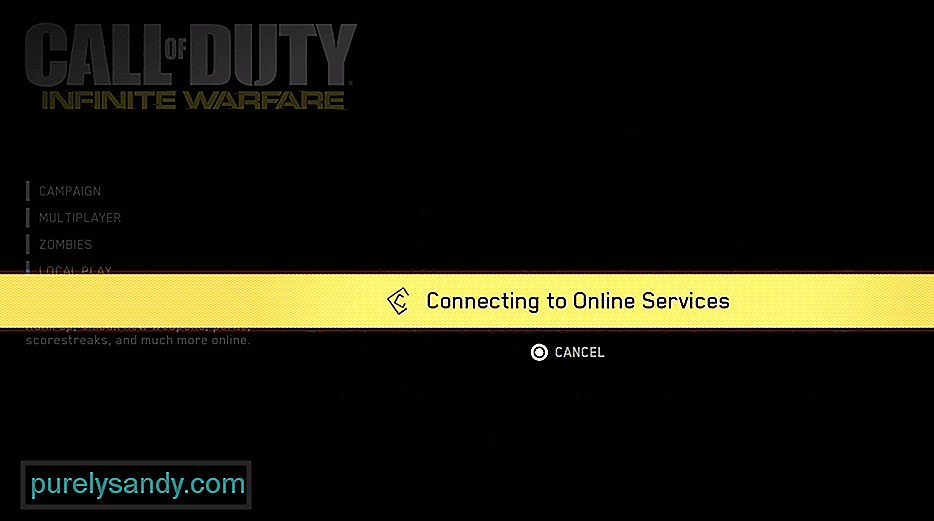
YouTubeのビデオ: コールオブデューティインフィニットウォーフェアアップデートを修正する3つの方法は再起動が必要です
09, 2025

